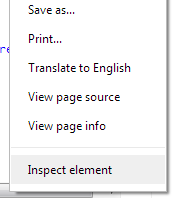|
| Fig. I : Topologie d'un petit réseau local (LAN). |
Après quelques recherches sur Google, et quelques expériences informatiques, malgré de multiples redémarrages, le changement de propriétaires du fichier C:\Windows\System32\spoolsv.exe, redémarrage de Windows, comme suggèrent les forums sur le net, ... rien ne cure la maladie du spooler.
Depuis plus d'un an nous n'avons pas trouvé de solution miracle. Le spouleur d'impression s'arrête tout le temps, quelque fois on ne peut même pas sortir une seule page de l'imprimante...
En analysant bien notre cas, on observe que le Spooler commence à dysfonctionner, c.-a.-d., il s'arrête automatiquement à cause d'une erreur non identifiable, par exemple, après une installation d'imprimante en réseau local (LAN) et son usage quotidien.
Basant sur cette analyse, nous devinons qu'il y aurait des erreurs de drivers, ou bien les fichiers de driver sont endommagés sur le temps. Alors on a osé essayer dans le désespoir des solutions radicales, or ça a marché...
Voici les étapes à essayer, qui ont réglé notre problème, rien ne garantit le succès chez vous :
Réparation Spooler d'Impression Arrêté
- Supprimer les fichiers dans C:\WINDOWS\system32\spool\PRINTERS\*.* , c.-à-.d., tous les fichiers sous le répertoire système C:\WINDOWS\system32\spool\PRINTERS\, sans bien entendu supprimer le répertoire lui-même.

Fig. 2 : Répertoire PRINTERS\ dont le contenue est à supprimer entièrement. - Supprimer les sous-répertoires et les fichiers dans C:\WINDOWS\system32\spool\drivers\*.* . On peut laisser les fichiers non-supprimables sur place à cause de la protection des droits des fichiers de ce répertoire, ceci n'a pas de conséquence, on supprime ceux qui sont supprimables.
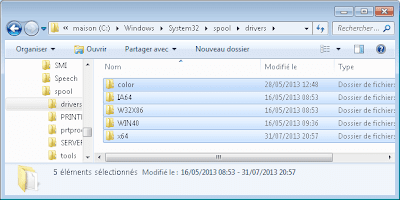
Fig.3 : Répertoire drivers\ dont le contenu est à supprimer entièrement. Tous les éléments ont été sélectionnés avec Ctrl-A, il vous suffit de presser le bouton [Suppr] sur votre clavier. - Dans \Panneau de configuration\Matériel et audio\Périphériques et imprimantes, supprimer toutes les imprimantes installées : Clic-droit sur l'Icône d'imprimante/Supprimer le périphérique.
- Redémarrer Windows 7 Professionnel en laissant les imprimantes USB physiques branchées, Windows reconnaîtra automatiquement toutes les imprimantes locales branches sur les ports USB, si vous n'avez que des imprimantes de grandes marques. De plus vous avez déjà installé au moins une fois avec succès le driver de toutes vos imprimantes locales, les pilotes d'imprimantes sont forcément déjà dans le cache de Windows 7, vous n'avez donc pas besoin de nouveau télécharger les drivers de votre matériel.
- Réinstaller les imprimantes réseau partagées disponibles en cliquant sur leurs icônes, à partir de la fenêtre Réseau.
- Réinstaller si vous avez besoin de PDFCreator afin de créer des documents PDF par impression, logiciel performant et gratuit.
Si vous utilisez la fonction Télécopie de Windows, il faut supprimer aussi l'imprimante virtuelle nommée "Fax", car elle ne fonctionne plus normalement.
Pour la restaurer, il faut effectuer les étapes suivantes :
- dans le panneau de configuration, \\Panneau de configuration\Programmes\Activer ou désactiver des fonctionnalités Windows, enlever tout d'abord "Service d'impression et de numérisation des documents\Télécopie et numérisation Windows", redémarrer Windows.
- Après le redémarrage, mettre le même service de télécopie de Windows, l'imprimante virtuelle "Fax" réapparaît, et fonctionne de nouveau pour la télécopie.
Bonne impression et bon fax !
Notes d'interventions pour mémoire, nous nous engageons à publier ici des nouvelles pannes s'il y en aura dans le futur :
- Dernière Panne Réparée : l'après-midi du mercredi 15 mai 2013, réapparition du problème spouleur d'impression, lorsque l'on imprime à travers un réseau local de 3 PCs : PC A (Windows 7 Pro), B (Windows 7 Pro) sur lequel l'imprimante est physiquement brahchée, et C (Windows Vista Familial). L'impression a eu lieu à partir du PC C vers l'imprimante Laser N/B Canon LBP3000 branchée sur le PC B. L'impression est bonne. Currieusement c'est le Spooler du PC A qui est tombé en panne, on ne peut plus imprimer dans PC A ni à travers le LAN, ni localement, car toutes les imprimantes ont disparu de cette machine. Tandis que l'impression locale sur PC B reste opérationnelle. Nous avons dû effectuer de nouveau les 6 étapes de "Réparation Spooler d'Impression Arrêté".
- Dernière Mise à Jour : Jeudi 01/08/2013, tout marche encore parfaitement sans aucune panne depuis la dernière réparation. Par de douloureuses expériences, on ne tente plus d'imprimer à partir du PC C en Windows Vista Familial, car la Panne est reproductible.
See the English Version Print Spooler Stops...